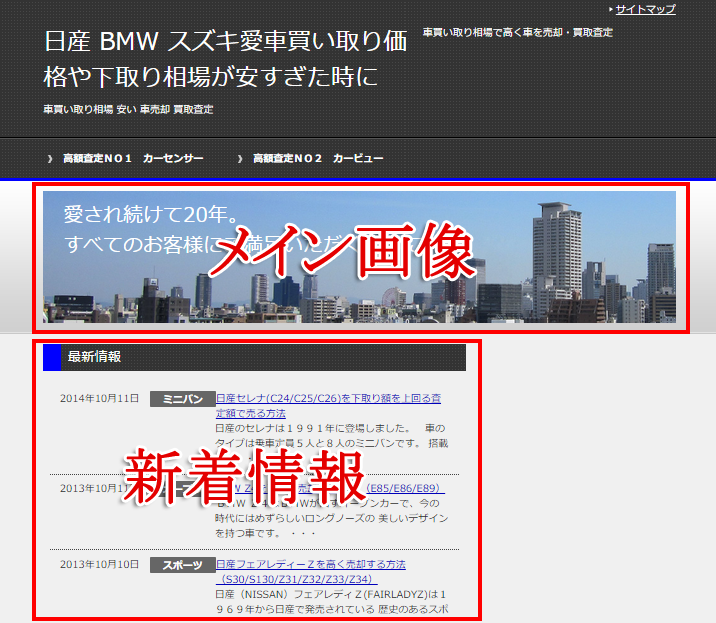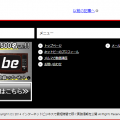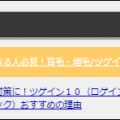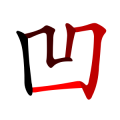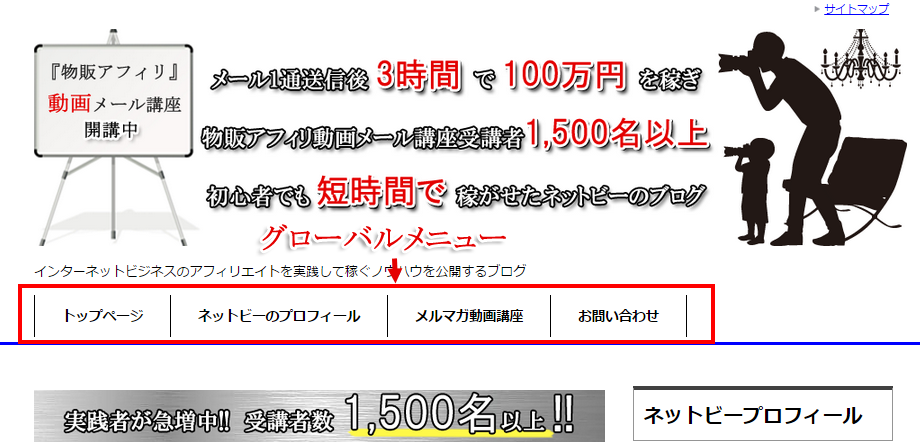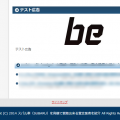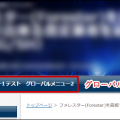賢威6.2でグローバルメニューやフッターリンク先を簡単に設定
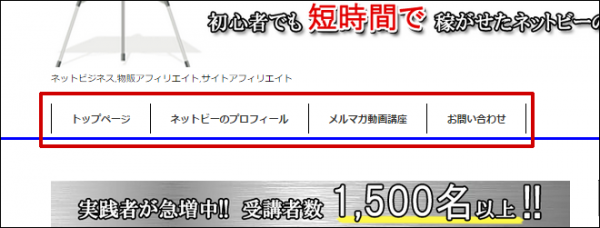
サイトの中でグローバルメニューやフッターは
訪問者が注目し、クリックしやすい場所でもあるので、
訪問者に見て欲しい内容を表示するのは非常に有効です。
賢威6.2では『メニュー』を作成することで
グローバルメニューやフッターの内容を
簡単に変更することができます。
今回はその方法を紹介していきます。
賢威6.2でメニューを作成
ワードプレス管理画面より『外観』⇒『メニュー』
と進んでいきます。
メニューの名前の入力欄に任意のメニュー名を入力し
『メニューを作成』ボタンをクリックすることで
メニューを作成できます。
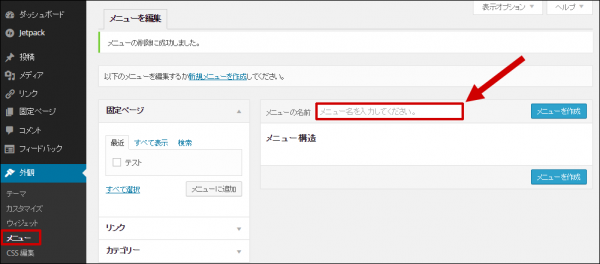
メニューを作成したら、固定ページやリンクを選択し
『メニューに追加』ボタンを押します。
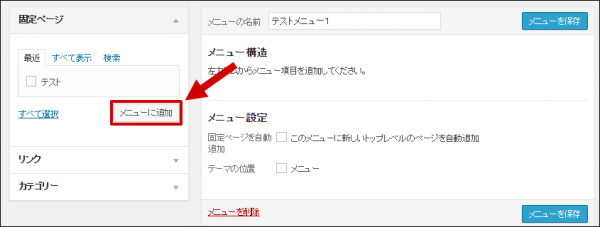
『メニューに追加』ボタンを押すことで、右側の『メニュー構造』の中に
選択した内容が設定されていきます。
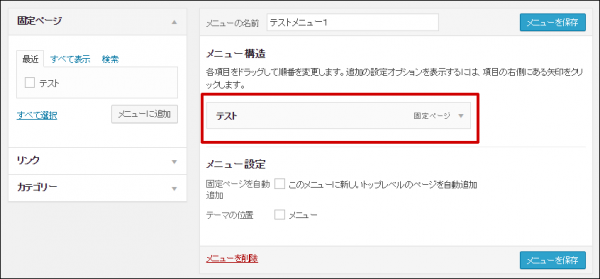
このようにメニューを作成し内容を設定したら、
次はグローバルメニューやフッターに配置をしていきます。
賢威6.2グローバルメニュー、フッター内容設定
グローバルメニュー
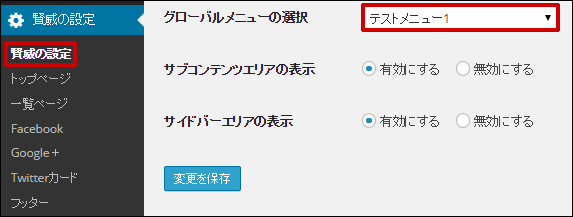
グローバルメニューはワードプレス管理画面より『賢威の設定』に進み
『グローバルメニューの選択』に先ほど作成したメニューをプルダウンで
選択することで配置することができます。
フッタメニュー
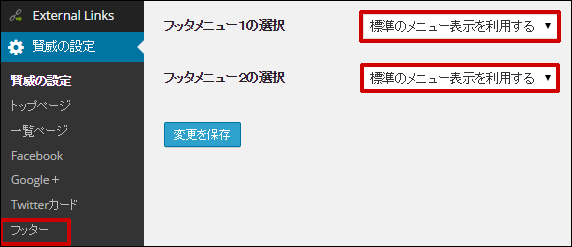
グローバルメニューはワードプレス管理画面より
『賢威の設定』⇒『フッター』に進み
『フッターメニュー1(2)の選択』に先ほど作成したメニューを
(1が左側で2が右側です。)
プルダウンで選択することで配置することができます。
上記のように設定していくことで、
グローバルメニューやフッターメニューの内容を
簡単に変更することができます。
訪問者に見てもらいたい内容でメニューを作成し
設定してサイトの回遊率を上げていくことができます。
また、
賢威6.2の全パーツカスタマイズ一覧まとめページを作成しましたので、
他の箇所をカスタマイズされたい場合は一度見てみて下さいね。
⇒賢威6.2【全カスタマイズを一覧まとめ】ワードプレステンプレート